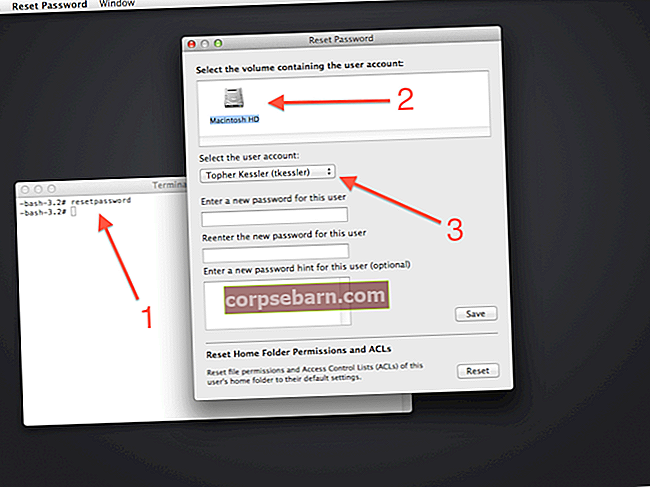Selaimen Live-taustakuva on täydellinen vaihtoehto, jos haluat muuttaa Google Chromen uuden välilehden sivun ulkoasua. “Live Start Page - Living Wallpapers” -lisäosa on tehty juuri tähän tarkoitukseen. Se sisältää yli 500 kaunista teemaa, joissa on live- ja vakiotaustakuvat, kello, pikakuvakkeet verkkosivustoille nopeaa käyttöä varten ja jopa luettelo tehtävistä. Lisäosa on kevyt. Tässä oppaassa näytämme, kuinka voit lisätä live-taustakuvan Google Chromen uuden välilehden sivulle.
Voit myös lukea: Kuinka poistaa tarpeettomat kirjanmerkit Google Chromessa
Kuinka lisätä live-taustakuva Google Chromen Uusi välilehti -sivulle
Jos haluat muuttaa Google Chromen uuden välilehden sivun ulkoasua, sinun on noudatettava näitä ohjeita:
Siirry Chrome-valikkoon (kuvake kolmen vaakaviivan muodossa) ja napsauta Asetukset <Lisää työkaluja <Laajennukset. Vieritä alas Hanki lisää laajennuksia -linkkiin ja avaa Google Chrome -kauppa. Kirjoita hakukenttään kysely "Live Start Page". Hakutuloksissa sinun on valittava "Live Start Page - living wallpapers" -laajennus ja napsautettava "Add to Chrome".

Kun asennus on valmis, oikeassa yläkulmassa pitäisi näkyä erityinen laajennuskuvake. Napsauttamalla sitä hiiren oikealla painikkeella voit:
- Poista lisäosa selaimesta;
- Piilota kuvake, jotta se ei näy.
- Siirry Asetukset-kohtaan;
- Siirry sivulle, jolla voit hallita laajennuksia.
- Napsauta kuvakevalikosta "Asetukset".

Siellä voit valita taustakuvien luokat:
- Elävät elokuvat;
- Elävät taustat;
- Staattinen tausta.
Kaikilla taustakuvilla on esikatselut.
Sivulla ei näy paljon taustakuvia, mutta jos haluat enemmän, napsauta Lataa lisää -painiketta.
Jos haluat lisätä uuden live-taustakuvan selaimeen, napsauta "Asenna" haluamaasi taustakuvaan ja odota sen lataamista.
Kun asennus on valmis, avaa uusi välilehti. Oletuksena näytön keskellä on kello, ja sitä voidaan muuttaa napsauttamalla sitä kahdesti hiiren vasemmalla painikkeella.
Oikeassa yläkulmassa voit säätää säätä. Napsauttamalla sitä, kaupunki asetetaan automaattisesti tai voit tehdä sen manuaalisesti näytön alareunassa olevilla asetuksilla.
Vasemmassa alakulmassa on pieni "Tehtäväaikataulu", johon voit lisätä luettelon päivän tehtävistä ja tarkastella suoritettuja.
Kuvalähde: www.welivesecurity.com
Voit myös lukea: Kuinka päivittää Google Chrome